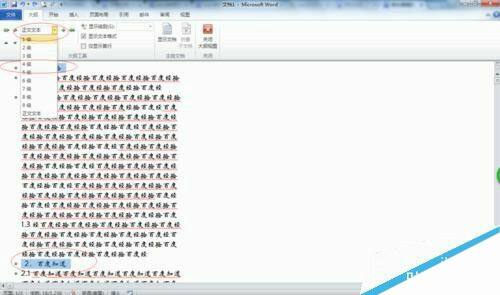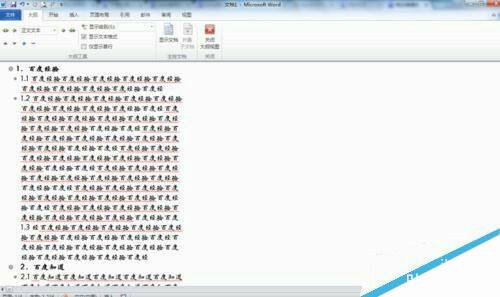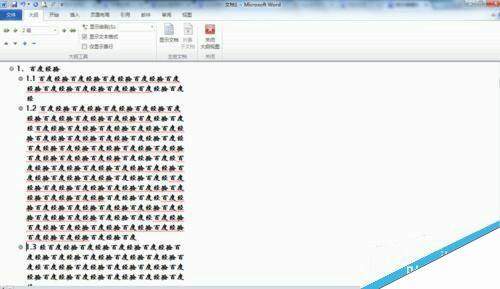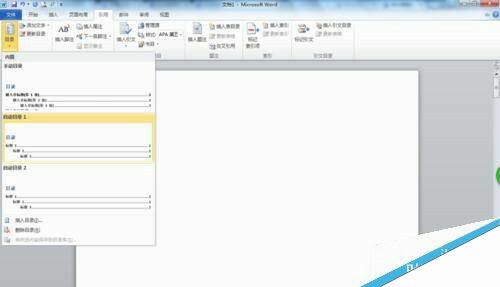Word文档快速生成目录方法图文教程
办公教程导读
收集整理了【Word文档快速生成目录方法图文教程】办公软件教程,小编现在分享给大家,供广大互联网技能从业者学习和参考。文章包含155字,纯文字阅读大概需要1分钟。
办公教程内容图文
进入页面布局设置选项中——分隔符——下一页,文本中会出现空白的一页
进入视图——选择大纲视图
选中需要设置的一级目录,在正文文本下拉选项中选择一级
选中需要设置的二级目录,在正文设置中设置为二级
在工具栏中选择引用——目录——自动目录
目录效果非常清晰,可以点击标题按enter直接转到内容页面
办公教程总结
以上是为您收集整理的【Word文档快速生成目录方法图文教程】办公软件教程的全部内容,希望文章能够帮你了解办公软件教程Word文档快速生成目录方法图文教程。
如果觉得办公软件教程内容还不错,欢迎将网站推荐给好友。